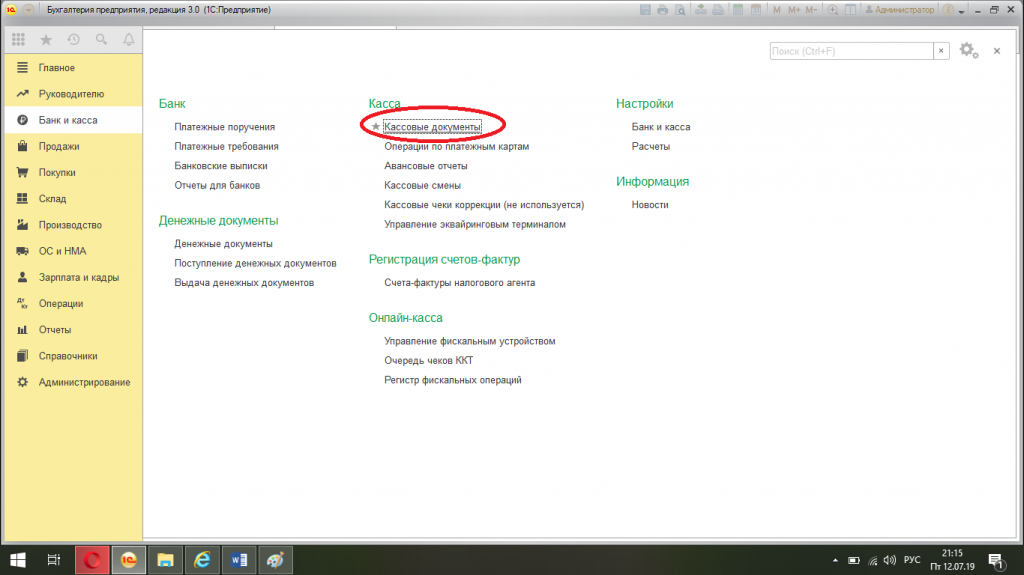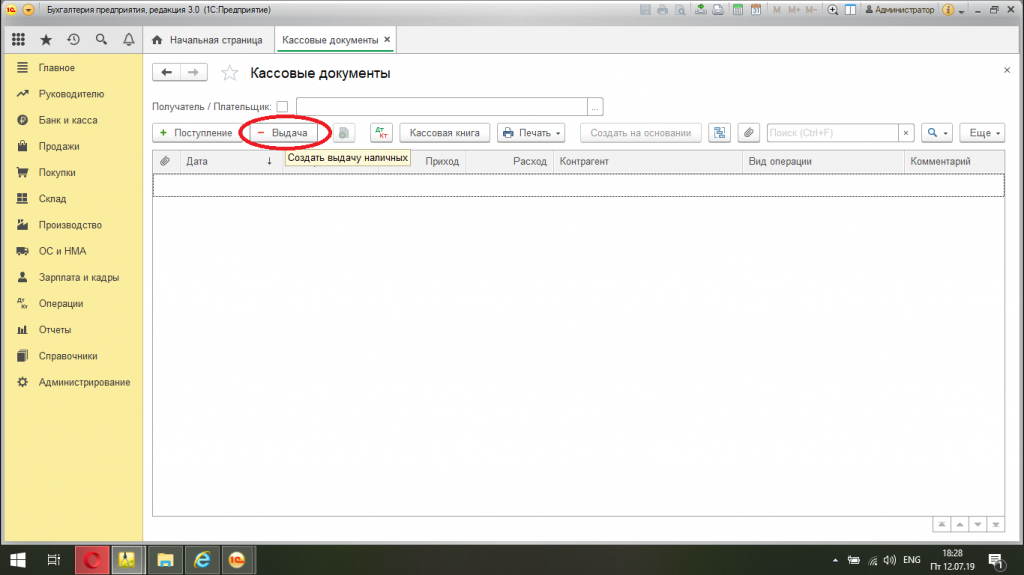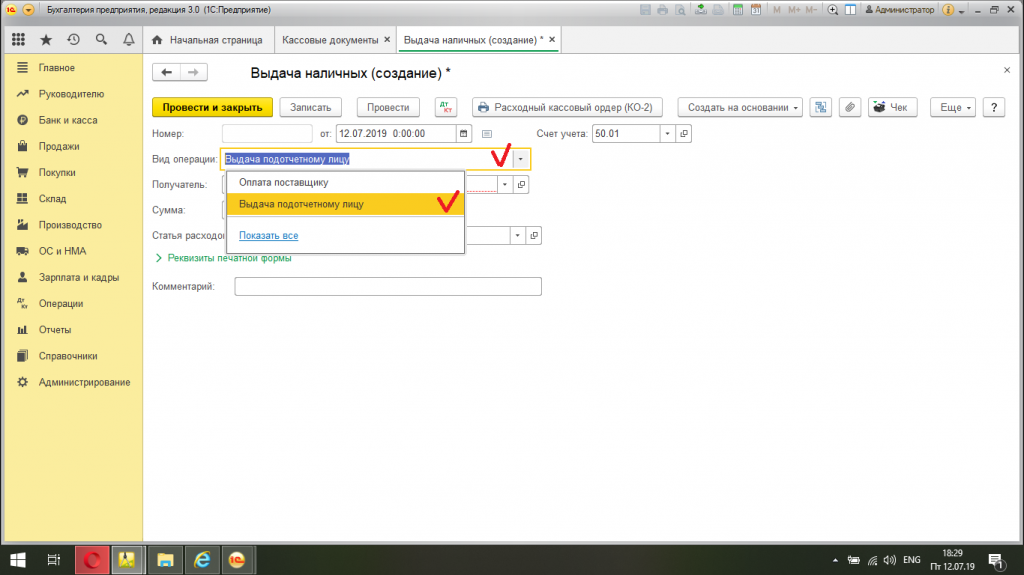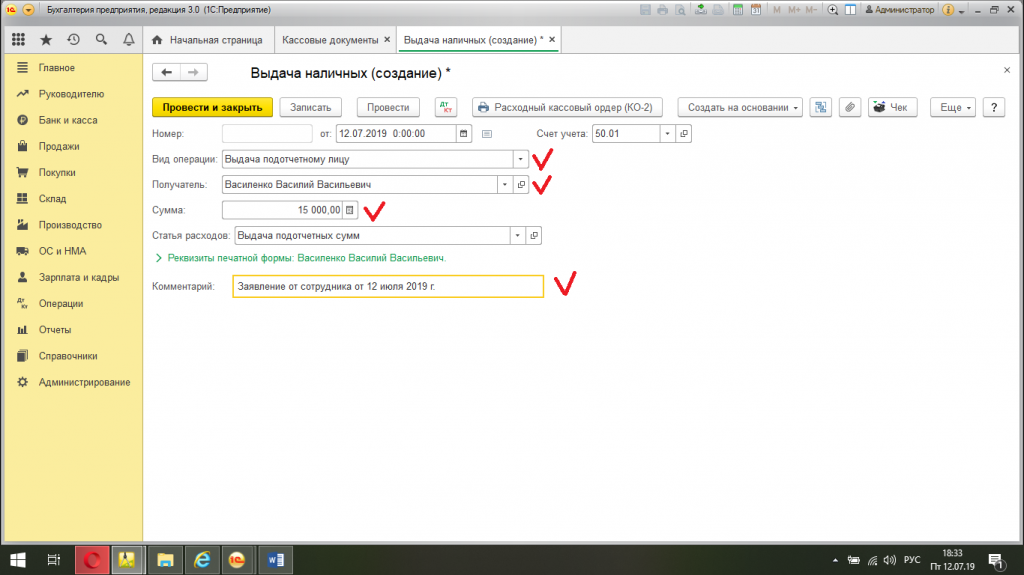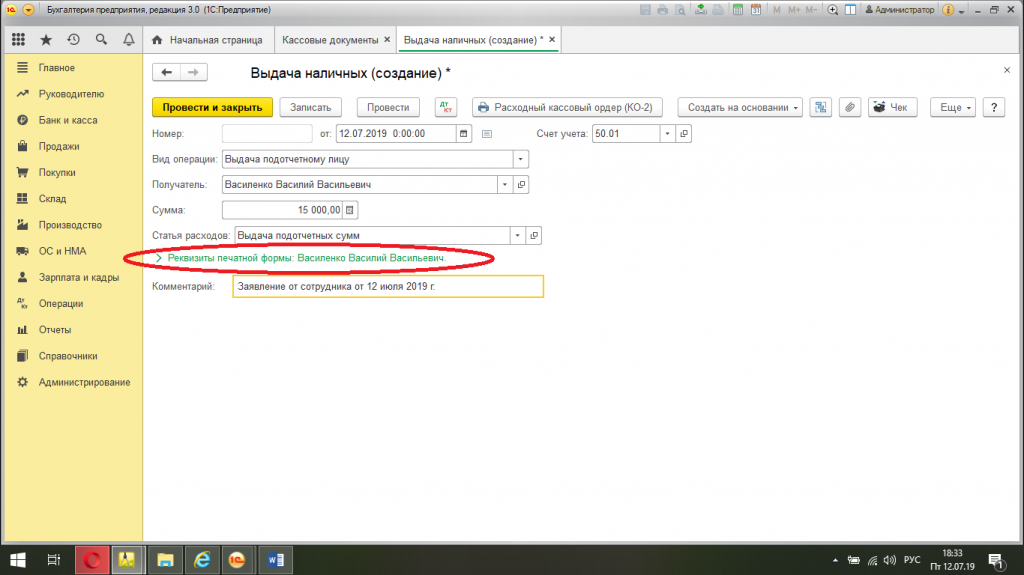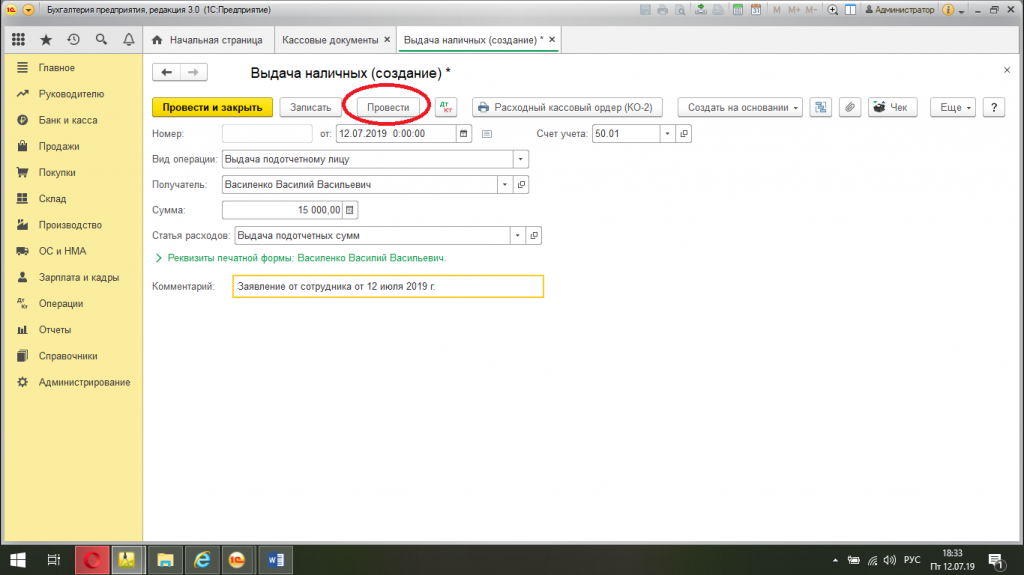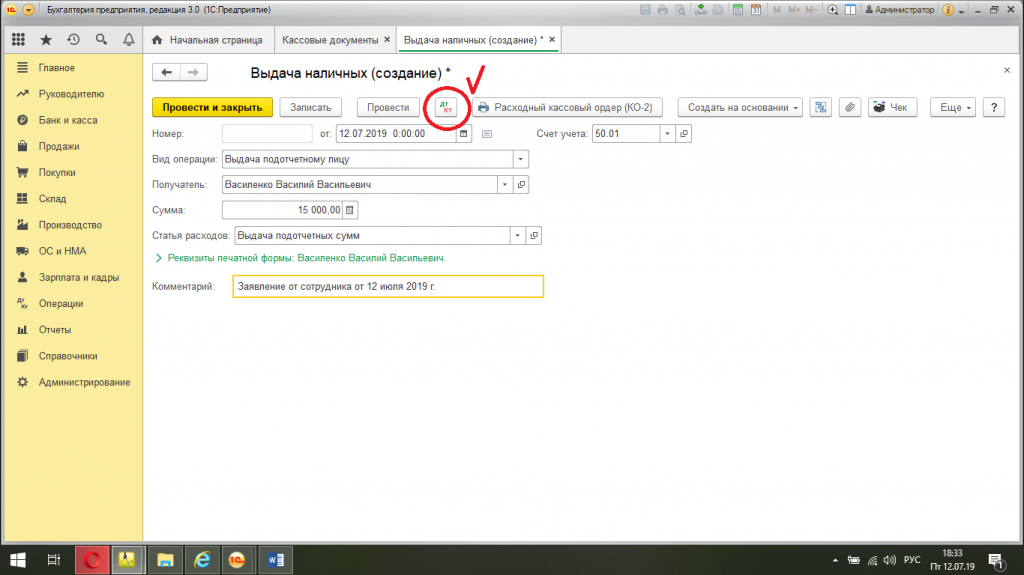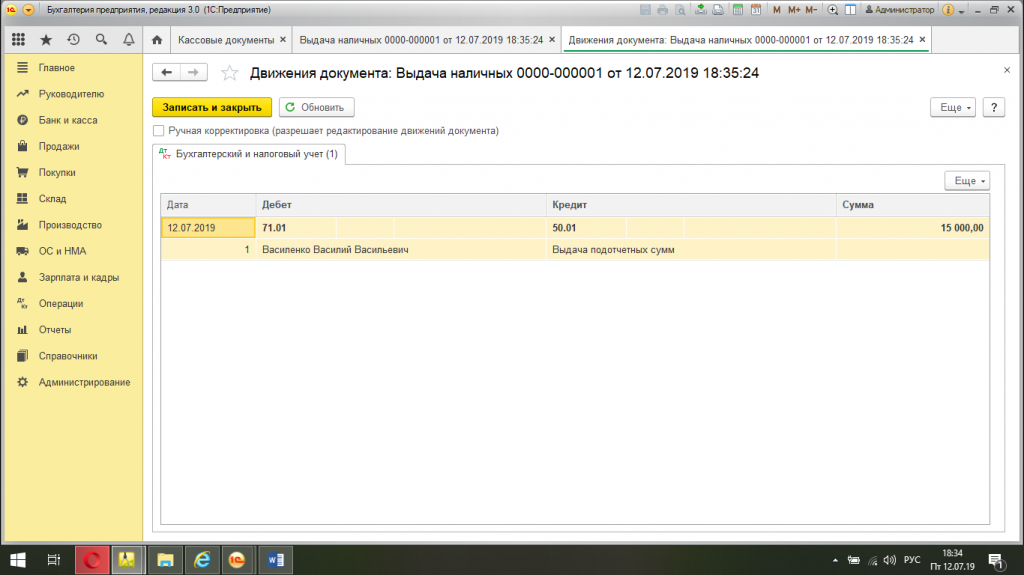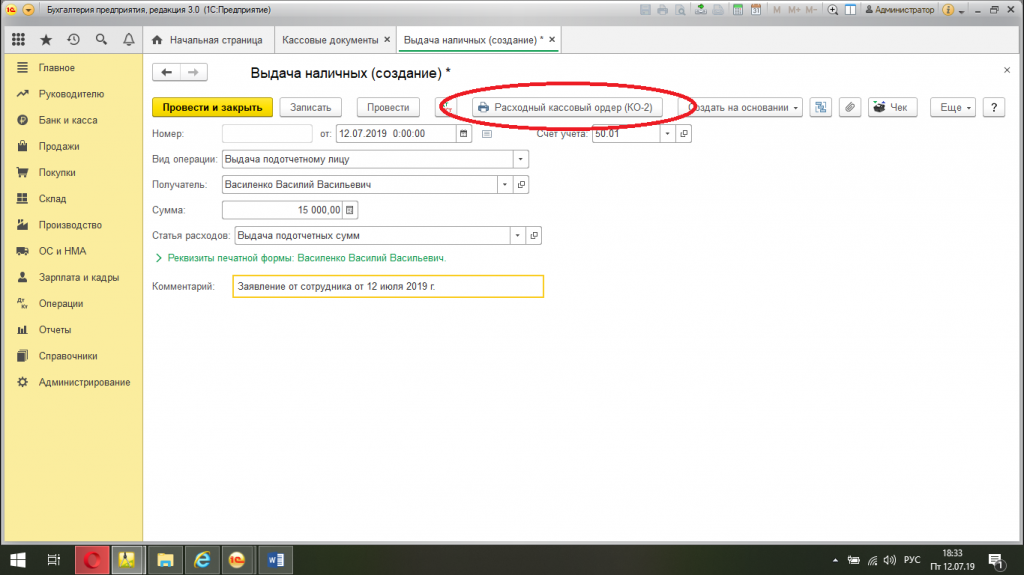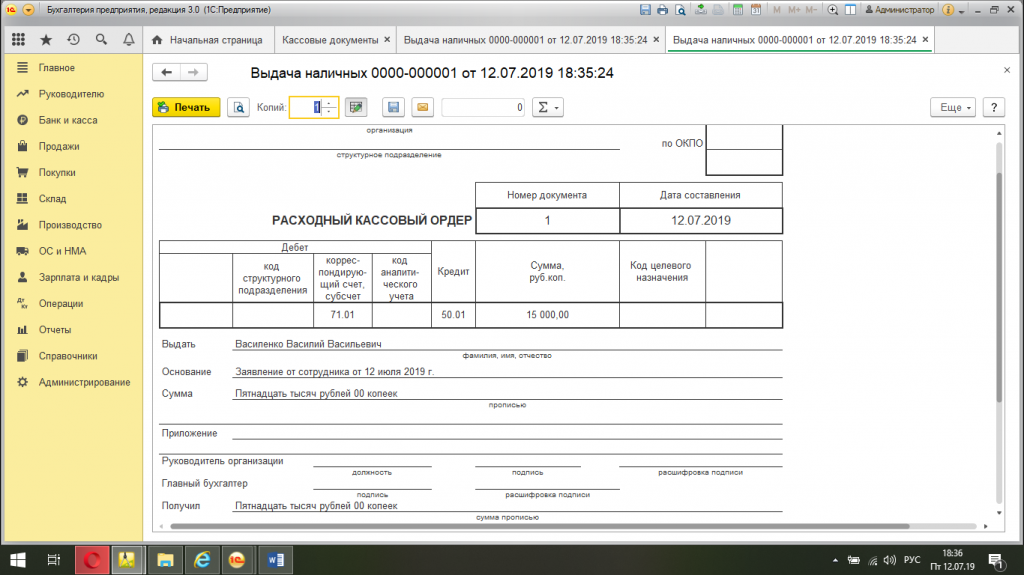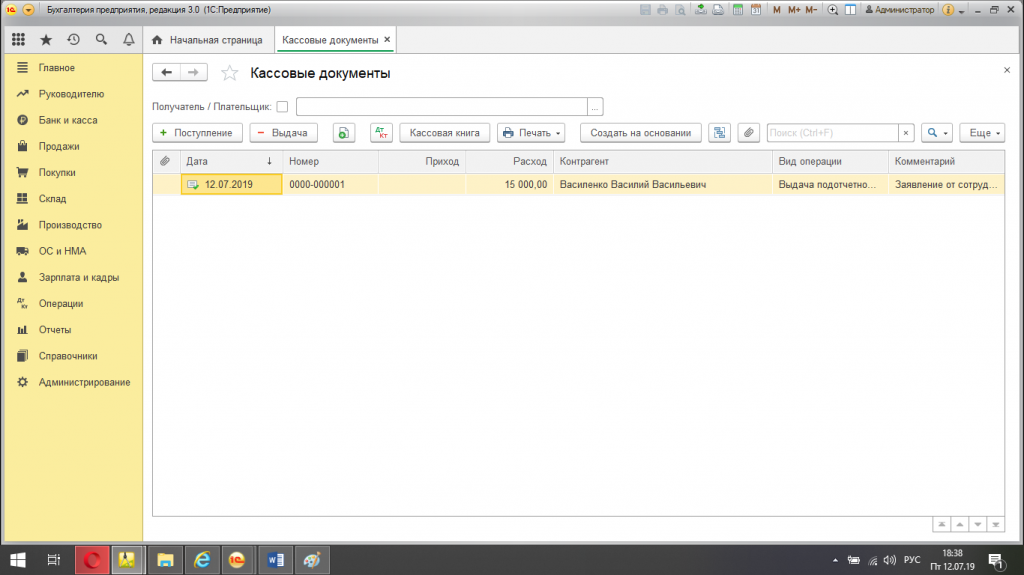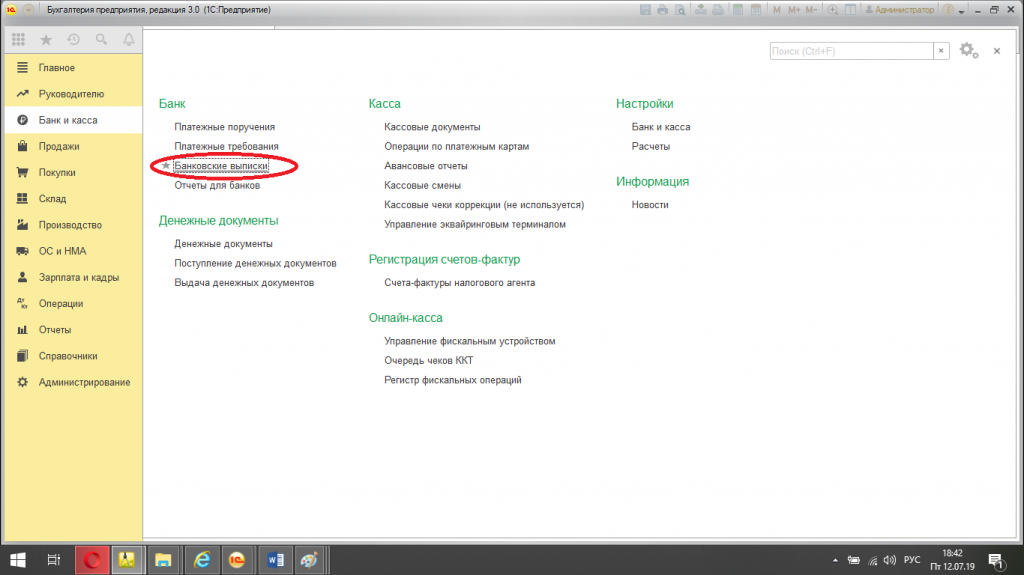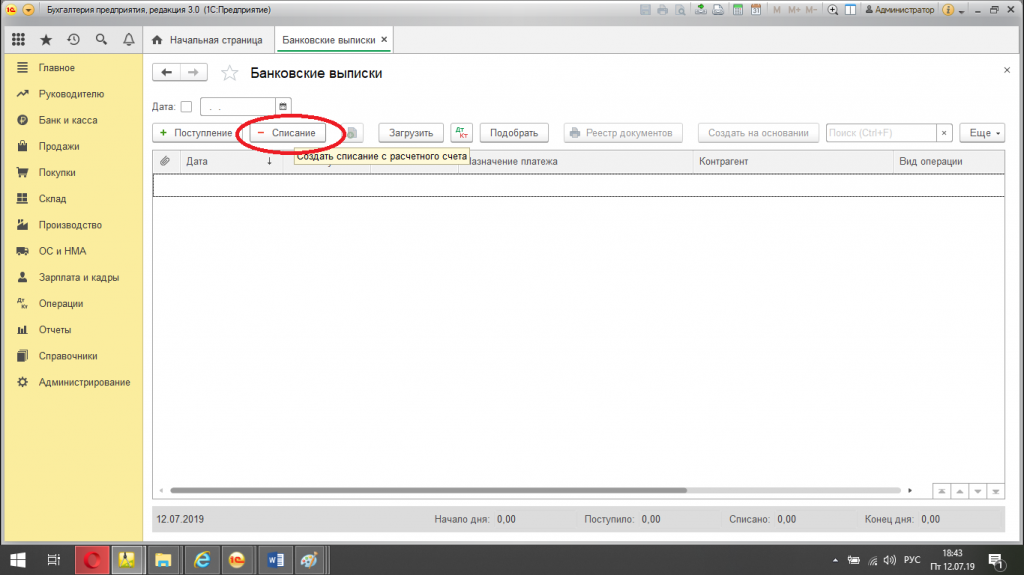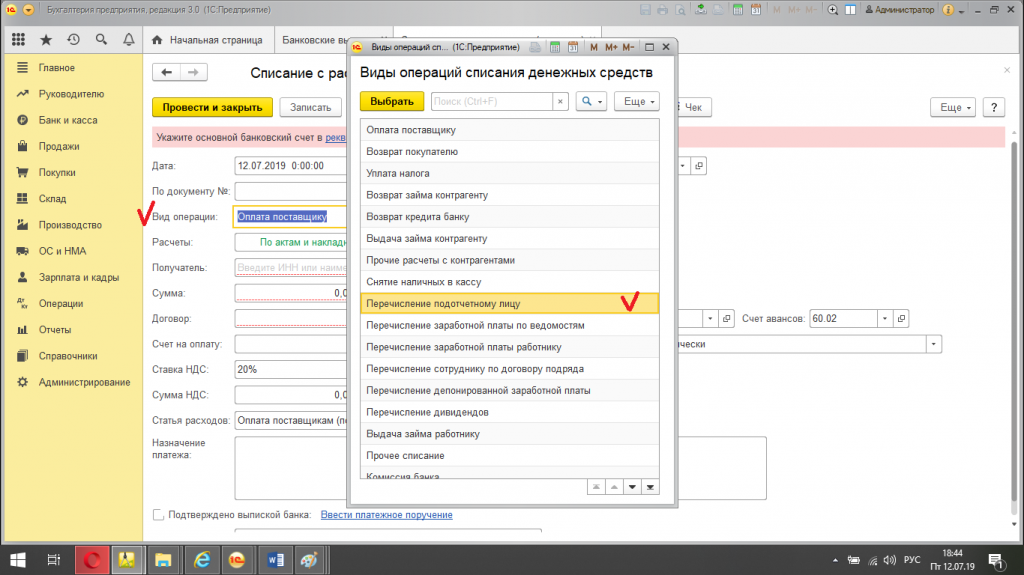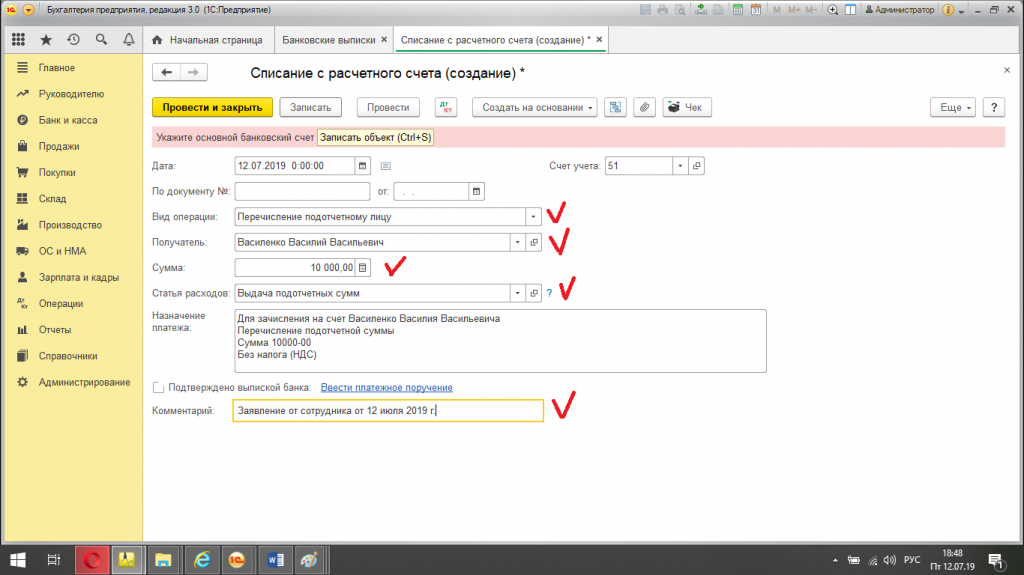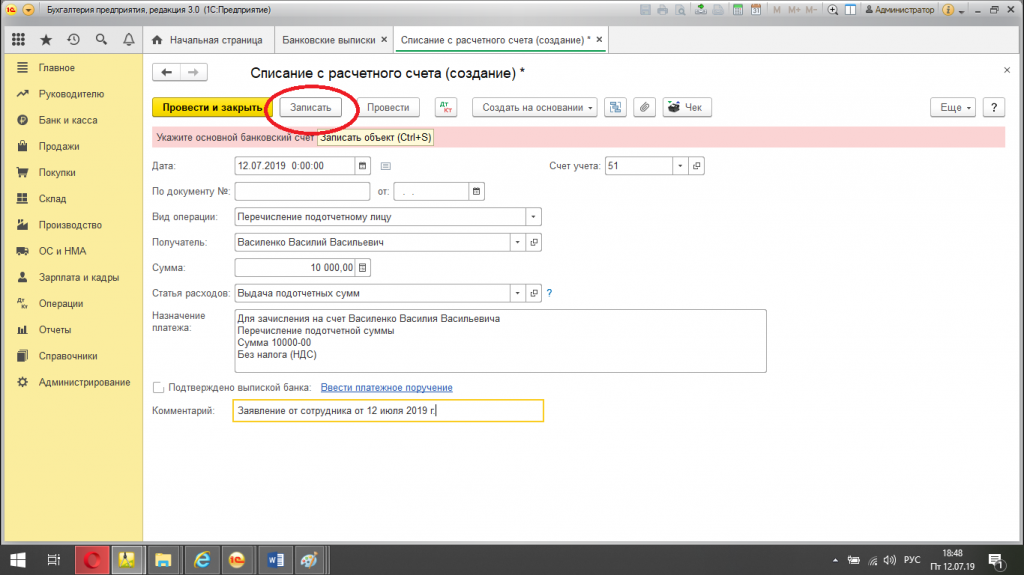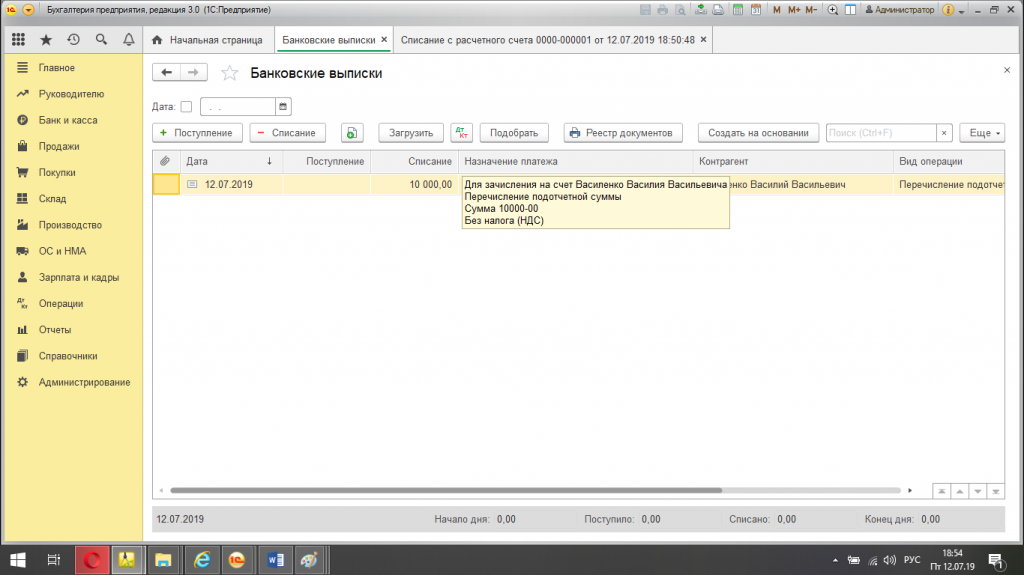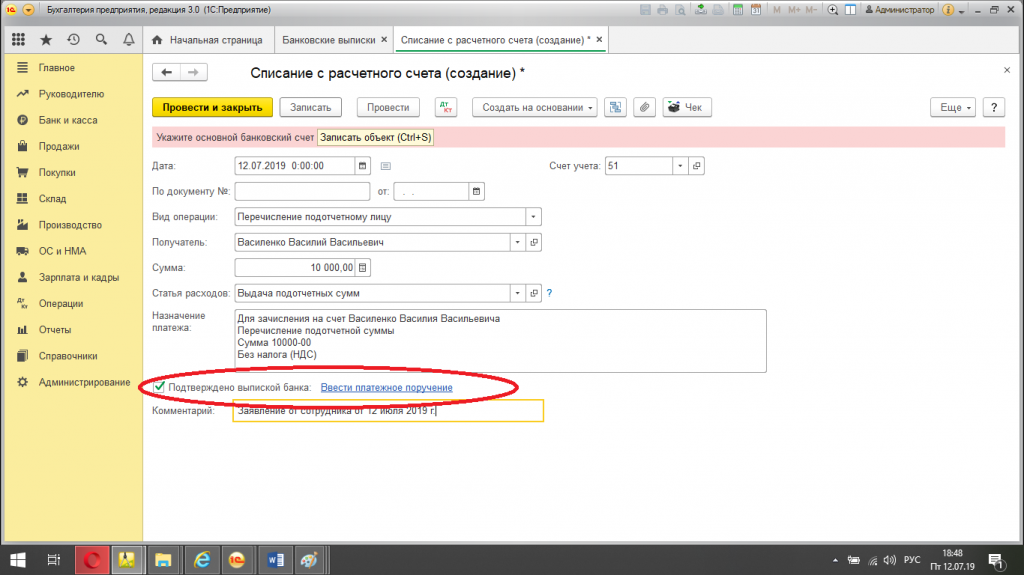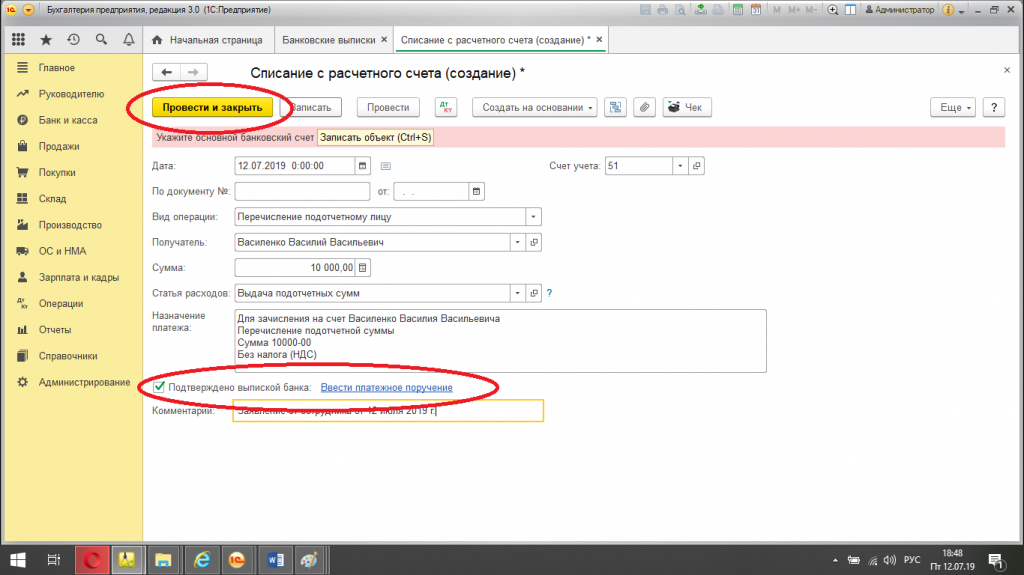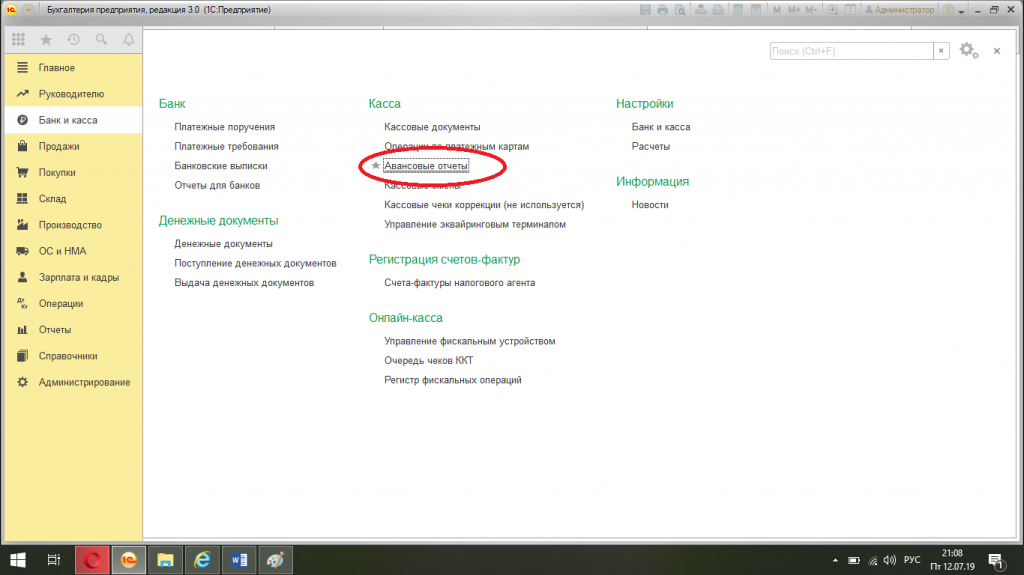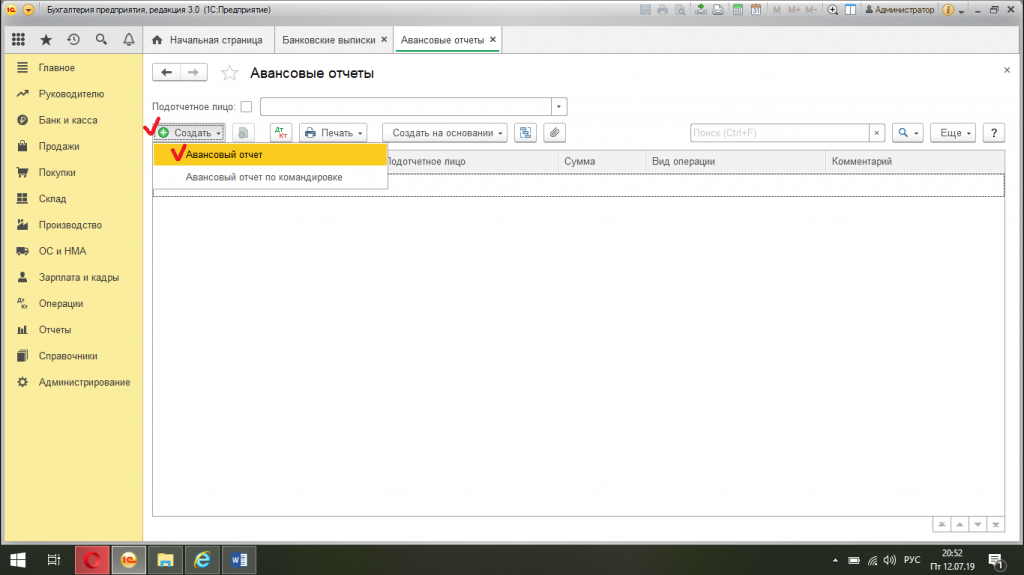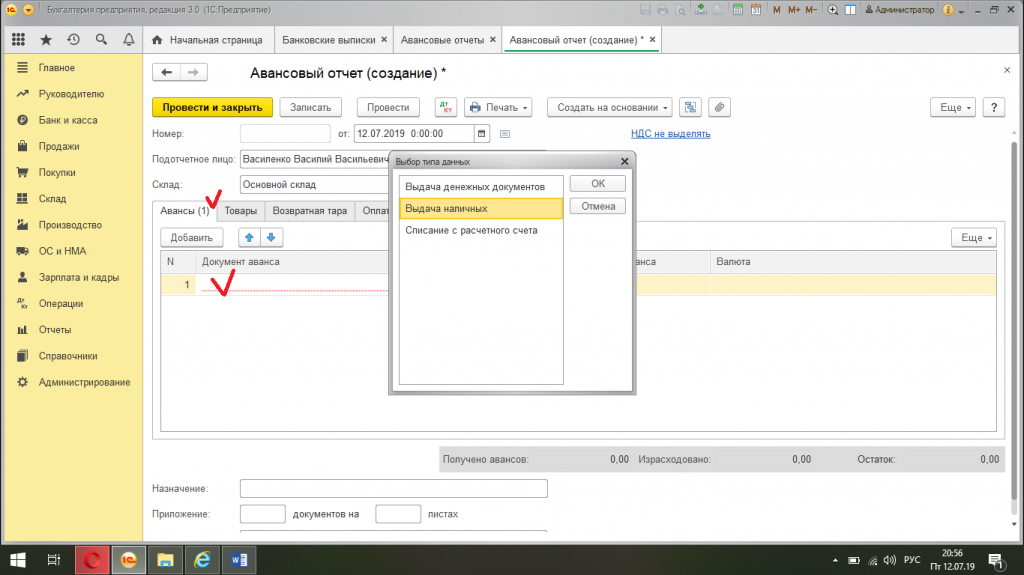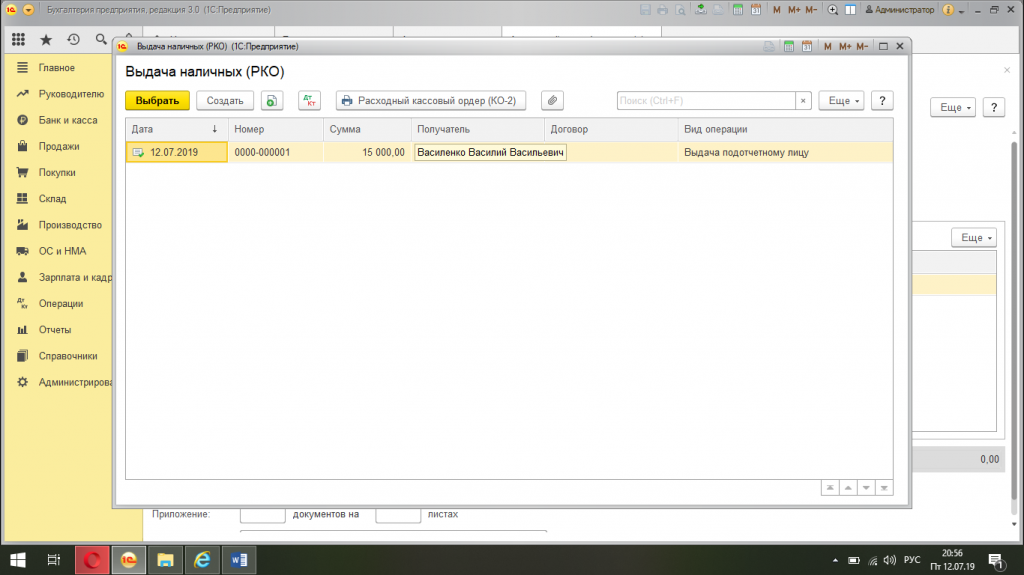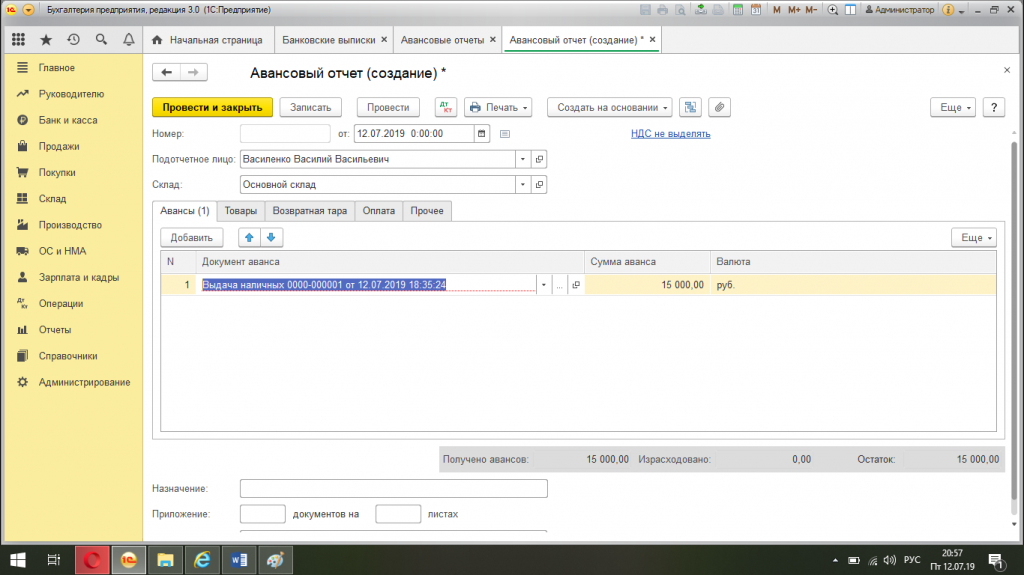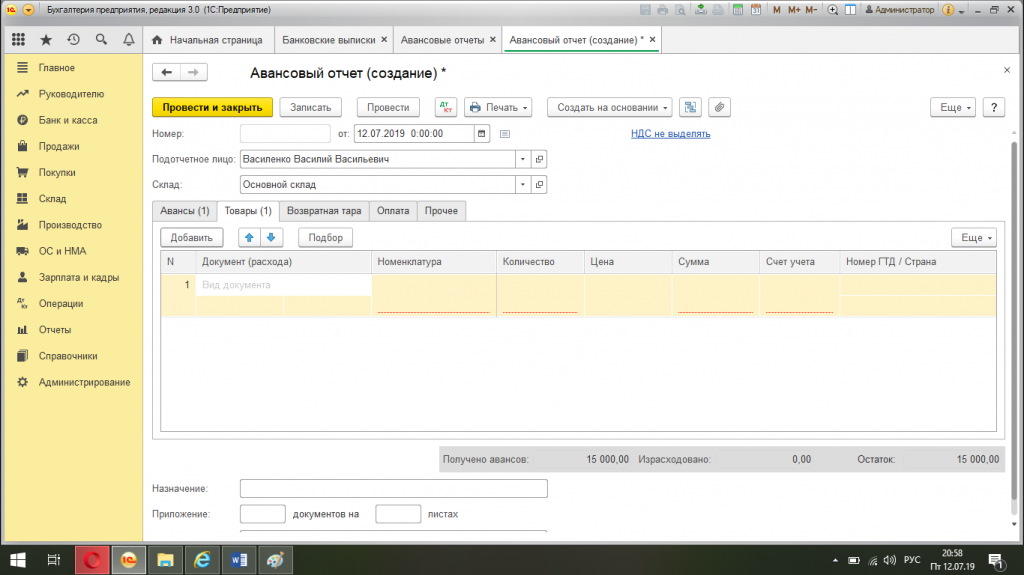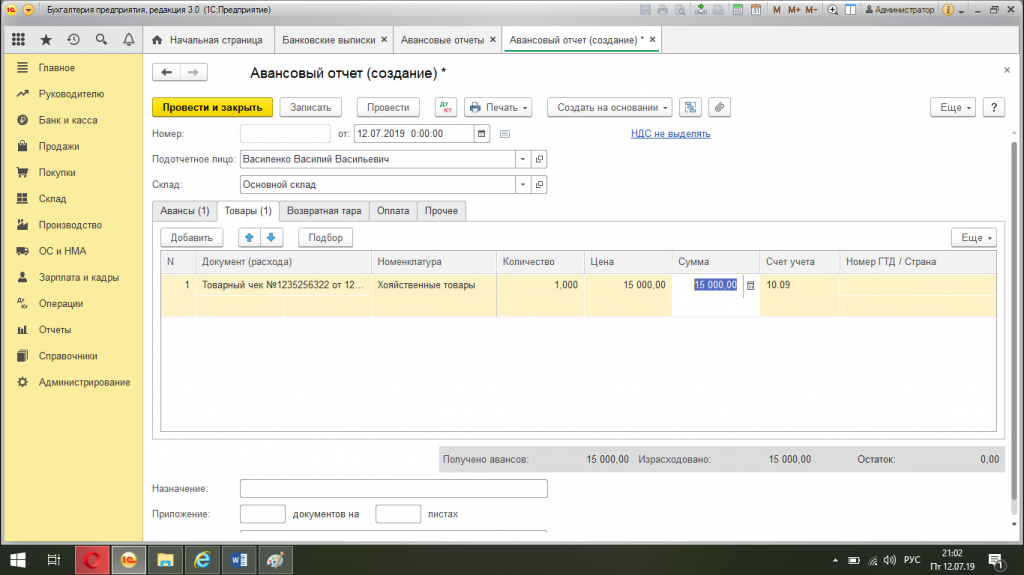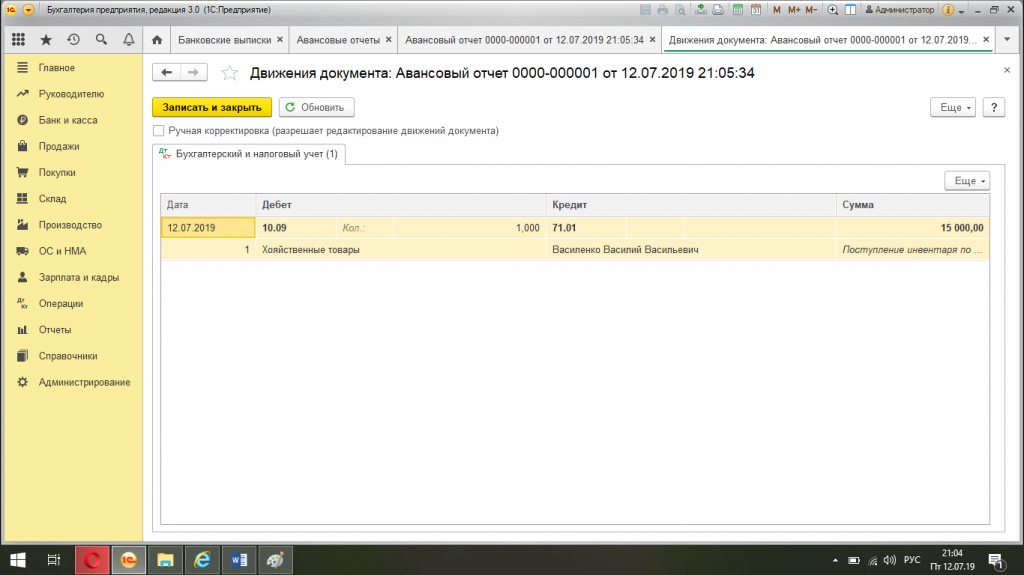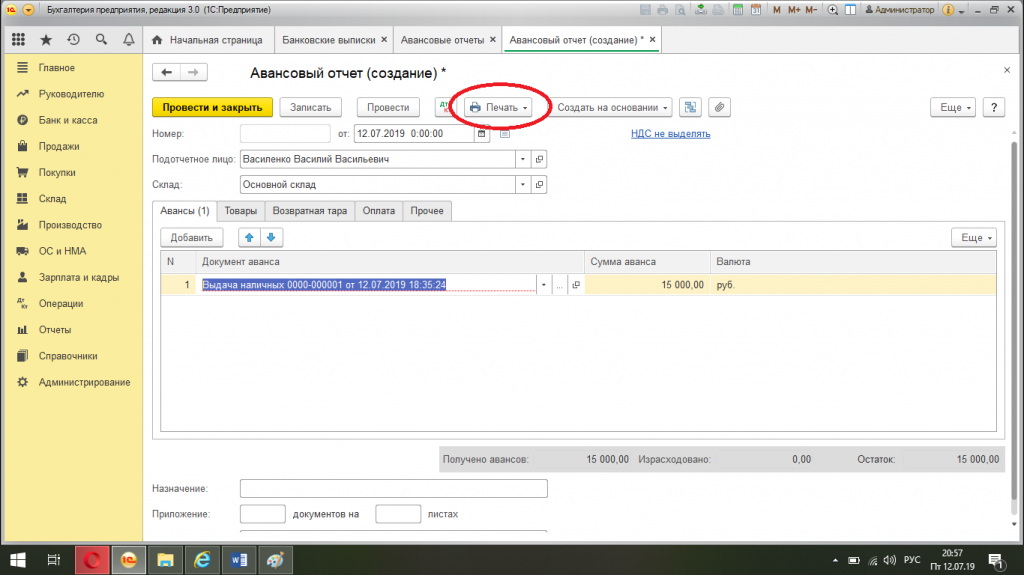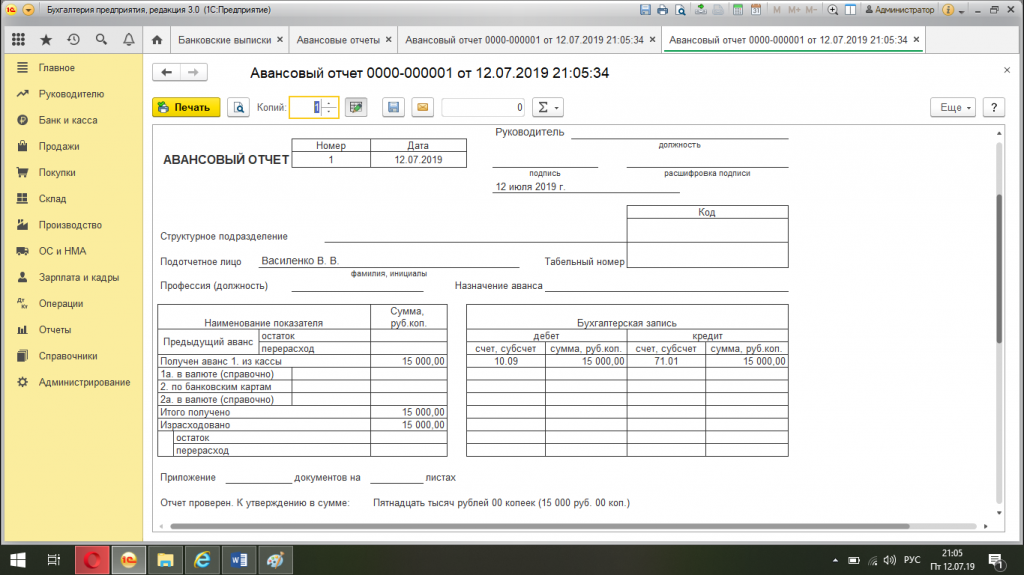поле вид операции в авансовом отчете
Блог
Ошибка «Поле «Вид операции» не заполнено» может возникать в разных ситуациях. Вы решили перепровести документ «Авансовый отчёт» старого периода, либо проблема возникла при переносе документа из другой конфигурации, при помощи нашей инструкции у Вас получится быстро устранить проблему.
Как известно, для решения многих сложных задач, всегда есть действенные и простые способы.
Ошибка «Поле «Вид операции» не заполнено» может возникать в разных ситуациях. Вы решили перепровести документ «Авансовый отчёт» старого периода, либо проблема возникла при переносе документа из другой конфигурации, при помощи нашей инструкции у Вас получится быстро устранить проблему.
Подробно рассмотрим ситуацию.
Перед началом работы обязательно необходимо сделать резервную копию Вашей информационной базы!
Открываем раздел «Покупки», список документов «Авансовый отчёт»
Выбираем нужный документ, который необходимо перепровести и снимаем отметку проведения через нажатие правой кнопки мыши по выделенному документу
Затем проводим наш документ тем же способом
Как и рассказывалось ранее, провести документ не удалось, выходит окно ошибки «При проверке заполненности данных возникли ошибки …»
Если открыть не проведённый «Авансовый отчёт» наблюдается окно с ошибкой «Поле «Вид операции» не заполнено», однако само поле в документе отсутствует
Данное поле мы можем изменить при помощи внутренней обработки «Групповое изменение реквизитов» через меню «Все функции».
Чтобы открыть меню «Все функции» нам нужно выбрать меню «Сервис» в левом верхнем углу программы, открыть «Параметры…»
В окне параметров устанавливаем галочку «Отображать команду «Все функции»
Затем повторно откроем меню настроек в левом верхнем углу программы 1С. Теперь мы видим вкладку «Все функции…»
Нам нужно открыть данное меню. В открывшемся окне переходим в раздел «Обработки»
В обработках нам нужно найти «Групповое изменение реквизитов» (все обработки сортируются по имени)
Открываем обработку «Групповое изменение реквизитов», в поле отбора выбираем документ «Авансовый отчёт»
Если Вам необходимо изменить все документы «Авансовый отчёт», то нет необходимости настраивать отбор. В случае, если вам нужно отобрать документы по определённым признакам, нажмите на кнопку «Все элементы» и настройте отбор под Ваши условия. В нашей ситуации мы изменим все документы «Авансовый отчёт» без указания условий отбора.
Если у вас не отображается реквизит «Вид операции», чтобы увидеть его в списке, нужно открыть дополнительные параметры в нижней части окна
Затем настроить раздел «Специальные возможности» и установить галочку «Показывать служебные реквизиты»
Теперь в списке реквизитов будет видно поле «Вид операции»
Меняем реквизит «Вид операции» на «Закупка, расходы» в правом столбце и нажимаем кнопку «Изменить реквизиты»
Программа выдаст предупреждение, т.к. в нашей ситуации не было установлено условие по отбору документов «Авансовый отчёт»
После нажатия клавиши «ОК» у документов «Авансовый отчёт» реквизит «Вид операции» изменится на «Закупка, расходы».
Если Вам нужно изменить только часть существующих документов «Авансовый отчёт», рекомендуется настроить отбор. В нашей же ситуации проблема решена, теперь можно смело проводить документ.
По всем возникшим вопросам по работе в программах 1С, Вы можете обращаться на нашу линию консультации по Тел.: +7 (343) 222-1С-1С (212-12-12, 212-16-16) или заказать обратный звонок.
Поле вид операции в авансовом отчете
Дата публикации 26.03.2019
Использован релиз 3.0.68
Сотрудник ООО «Швейная фабрика» Николаев В.А. направлен в командировку в г. Санкт-Петербург с 12 по 14 февраля 2019 года (на 3 дня).
Согласно положению организации о командировках размер суточных по командировкам на территории РФ составляет 700 руб. в сутки.
Подотчетному лицу выданы авансы на командировочные расходы в размере:
15.02.2019 Николаев В.А. представил в бухгалтерию авансовый отчет и документы, подтверждающие понесенные расходы.
ООО «Швейная фабрика» использует общую систему налогообложения (ОСН), применяет метод начисления и ПБУ 18/02.
Создать на основании
Входящий Исходящий
Внутренний
БСО по услугам гостиницы
1. Выдача аванса подотчетному лицу на командировочные расходы
1.1 Выдан аванс подотчетному лицу на командировочные расходы
Документ «Выдача наличных» (рис. 1):
По кнопке посмотрите результат проведения документа (рис. 2).
2. Выдача второго аванса подотчетному лицу на командировочные расходы
2.1 Перечислены денежные средства на личный счет сотрудника в качестве аванса на командировочные расходы
Документ «Списание с расчетного счета» (рис. 3):
По кнопке посмотрите результат проведения документа (рис. 4).
3. Предоставление авансового отчета сотрудником
3.1 Отражены затраты по командировке
3.2 Учтен входной НДС
Документ «Авансовый отчет» (рис. 5, 6):
По кнопке посмотрите результат проведения документа (рис. 7).
3.3 НДС принят к вычету
При проведении документа «Авансовый отчет» автоматически создаются и проводятся документы «Счет-фактура полученный» по каждой строке авансового отчета с флажком в колонке СФ. Чтобы открыть сформированный документ для просмотра, нажмите кнопку Перейти к иерархическому списку связанных документов (рис. 8), выберите документ и откройте его двойным щелчком мыши. Каждый документ «Счет-фактура полученный» формирует проводку по вычету НДС (рис. 8).
В книге покупок (раздел: Отчеты – Книга покупок) проездные документы (билет, маршрут-квитанция (контрольный купон) электронного билета) и БСО, выданные гостиницами, отображаются с кодом вида операции 23 «Приобретение услуг, оформленных бланками строгой отчетности, в случаях, предусмотренных пунктом 7 статьи 171 НК РФ» (рис. 9).
4. Возврат неиспользованных средств в кассу организации
4.1 Неиспользованные денежные средства возвращены подотчетным лицом в кассу организации
Документ «Поступление наличных» (рис. 10):
По кнопке посмотрите результат проведения документа (рис. 11).
Для анализа состояния расчетов с подотчетным лицом, воспользуйтесь отчетом Оборотно-сальдовая ведомость по счету для счета 71.01 «Расчеты с подотчетными лицами» (рис. 12) (Раздел: Отчеты – Оборотно-сальдовая ведомость по счету).
Авансовый отчет в 1С 8.3 Бухгалтерия
Авансовый отчет в 1С 8.3 Бухгалтерия создать не сложно, рассмотрим по шагам с наглядными примерами. Последовательно исследуем два варианта отражения в программе 1С выдачи денежный средств под отчет. Так же разберём основные определения по теме, коснёмся рабочих вопросов и поговорим о некоторых новшествах от 2019 г.
Настройка авансового отчета по форме АО-1 от 1 часа
Настроим заполнение авансового отчета из внешних файлов:
Основные определения и порядок взаимодействия между сторонами
Авансовый отчет представляет собой документ, который подтверждает и объясняет расходование денежных средств Организации, выданных сотруднику, в данном случае – подотчетному лицу.
Подотчетным лицом выступает сотрудник Организации, которому поручено задание и выданы на это деньги.
Список людей, которые могут выступать в роли подотчетного лица, размер авансовой суммы и сроки предоставления отчета определяются руководителем Организации.
Подотчетные суммы должны расходоваться только по целевому назначению, прописанному при выдаче финансовых средств, и не могут передаваться одним подотчетным лицом другому.
Сотрудник до истечения срока должен отчитаться за израсходованные денежные средства и принести в бухгалтерию оформленные надлежащим способом первичные документы, а не израсходованные вернуть в кассу или на расчетный счет, перерасход выплачивается Организацией.
На подготовку отчетных документов предоставляется три дня с момента истечения срока, на который выдавались деньги. Если за это время первичные документы так и не попали в бухгалтерию и денежные средства так и не поступили обратно в кассу или на расчетный счет Организации, то за сотрудником признается задолженность. Важно не путать, к налогооблагаемому доходу эта сумма не относится.
Целесообразные действия бухгалтера в этом случае:
1. Написать письмо сотруднику, в котором вежливо напомнить о его задолженности.
2. Составить акт сверки с сотрудником.
3. Скорей всего, далее последует:
3.1 отчет со стороны сотрудника;
3.2 заявление от сотрудника с просьбой удержать задолженность с заработной платы;
3.3 возвращение суммы долга с других источников дохода.
4. Если из пункта 3 ничего не произошло, то Организация в праве подать в суд на работника.
Выдача подотчетных сумм в 1С 8.3 Бухгалтерия по шагам.
Основанием для выдачи аванса может послужить приказ или распоряжение руководителя Организации, заявление от сотрудника. С 2018 года написание заявления от сотрудника не является обязательным. Заявление пишется в произвольной форме, где указывается сумма и на что нужны денежные средства. В этом случае следующим шагом будет подписание директором Организации данного документа.
Если Вы создаете авансовый отчет впервые, то рекомендуем оставить бесплатную заявку в поддержку по 1С через сервис Бит.Личный кабинет. Вам перезвонит консультант по 1С и поможет.
Выдача авансовой суммы через кассу в программе 1С 8.3 Бухгалтерия.
2. Указываем (заполняем документ):
2.1 Вид операции: «выдача подотчетному лицу».
2.2 Номер и дата присваиваются автоматически программой.
2.3 Получатель: выбираем из списка сотрудников.
2.4 Сумма: указываем необходимую сумму, отталкиваясь от основания (приказа или заявления).
2.5 Статья движения денежных средств: «выдача подотчетных сумм».
2.6 Комментарий: удобно указать, что послужило основанием для выдачи аванса, например, «приказ No124А от 11.07.2019 г» или «заявление от сотрудника от 11.07.2019 г.»
2.7 Счет учета: «50.01» (автоматически)
2.8 Организация: выбираем и списка, если в программе ведется отчет по нескольким предприятиям. Если Организация одна, то автоматически она будет выбрана.
3. Далее нажимаем «провести».
4. Проверяем сформированные программой проводки. Для этого нажимаем кнопочку «Дт/Кт». Проводки: дебет 71.01, кредит 50.01.
Проверка: если открыть оборотную сальдовую ведомость по 71 счету, то мы увидим, что за сотрудником числится авансовая сумма.
5. Заходим в только созданный расходный кассовый ордер и отправляем на печать (значок с изображением принтера).
6. Поставить подписи подотчетного лица, бухгалтера и руководителя.
7. Следующим шагом последует выдача денег сотруднику.
Перевод денежных средств в программе 1С 8.3 Бухгалтерия со счета Организации на личный счет работника.
Создаем документ в 1С Бухгалтерия 8.3, выдача денежных средств путем перечисления безналичных денежных средств на личный счет сотрудника.
2.1 Вид операции: «перечисление подотчетному лицу»
2.2 Дата и номер документа присваиваются автоматически.
2.3 Получатель: выбираем из списка сотрудников.
2.4 Сумма: вносим необходимую сумму, указанную в основании на выдачу аванса.
2.5 Назначение платежа: «выдача под отчет денежных средств на покупку канцелярских товаров на основании приказа №1020А от 11.07.2019г.».
3. Записать документ и закрыть.
4. Далее потребуется выгрузить файл для отправки в банк, либо сформировать платежное поручение непосредственно в онлайн-банке (в Организациях связь с банком настроена по-разному).
5. После того, как с банка будет получена выписка с фактическим списанием с расчетного счета Организации, бухгалтер разносит ее в программе и снова заходит в документ, созданный при перечислении средств, ставит галочку «подтверждено выпиской банка», и прикрепляет платежное поручение. Провести документ.
6. Программа формирует проводки: дебет 71.01, кредит 51.
Авансовый отчет в 1С 8.3 Бухгалтерия.
Первичные документы, принимаемые к отчету. С обновлениями от 1 июля 2019 года.
Какие документы могут служить для отчета?
1. Кассовые чеки. С 1 июля 2019 года чеки обязаны выдавать или отправлять через электронную почту все продавцы, в том числе и индивидуальные предприниматели. Следовательно, онлайн-чек или чек, распечатанный на кассе, необходимо требовать за любую покупку. Электронный чек так же вполне подходит и имеет юридическую силу, как и распечатанный. В этом случае в авансовом отчете важно указать «электронный чек». Если аванс был выдан на топливо, то к чеку нужно приложить путевой лист.
2. Квитанции об оплате, если по каким-либо причинам продавец не выдает чеки, с указанием реквизитов и подписью продавца.
3. Проездные документы.
3.1 К билету на самолет важно прикладывать так же и посадочный талон, в другом случае Организация может потерять расходы, а у сотрудника удержат НДФЛ.
3.2 Если сотрудник передвигался на поезде, то к отчету должен прилагаться выданный в кассе билет. Если билет электронный, то он должен быть с отметкой о пройденной регистрации. Без отметки электронный чек не действителен.
3.3 Если сотрудник пользовался услугами такси и заказывал через приложение, то там же необходимо запросить электронный чек и у водителя попросить квитанцию с его подписью. Иногда Организация по предоставлению услуг такси может предложить доставить подписанную квитанцию на адрес Вашей Организации. Чтобы подтвердить цель поездки, нужно попросить сотрудника из приложения распечатать так же маршрут, по которому следовал заказанный автомобиль.
4. Счета на проживание (в командировке).
5. Счета-фактуры, накладные.
Без предъявления такого рода документов, отчет не действителен.
Поэтапное создание отчета в программе 1С 8.3 Бухгалтерия.
Сотрудник по истечении оговоренного срока подготавливает документы для отчета и составляет отчет самостоятельно в форме АО-1 в течение трех дней. Бухгалтер проверяет документы и, если все в порядке, приступает к оформлению документов в программе 1С.
В некоторых Организациях принято так, что сотрудник приносит в бухгалтерию лишь первичные документы и не заботится о составлении самого отчета. А уже сам отчет бухгалтер формирует в программе 1С, на основании первичных документов от сотрудника, распечатывает из программы 1С и уже готовый документ подписывает подотчетное лицо, бухгалтер и, далее, руководитель.
Поэтапное создание отчета в программе 1С Бухгалтерия 8.3:
2. Указываем (заполняем документ):
2.1 Номер и дата: заполняется автоматически. Так же можно изменить.
2.2 Организация: поле заполняется автоматически или выбираем, если в программе данные по нескольким предприятиям.
2.3 Подотчетное лицо: выбираем и списка.
2.4 Склад: указываем, если приобретались ТМЦ. Можно указать «основной»
3. Вкладка «Авансы». Нажимаем «добавить» и выбираем в появившемся окне «выдача наличных» или «списание с расчетного счета» (в зависимости от того, каким образом сотрудник получал авансовые деньги), далее выбираем нужный документ из списка, по которому предоставляется отчет.
4. Вкладка «Товары». Заполняем, если сотрудником приобретались какие-либо материальные ценности или оказывались услуги в пользу Организации, для этого наживаем «добавить» и приступаем к заполнению таблицы
4.1 Документ: пишем наименование документа, например: «Товарный чек № 2551265 от 11.07.2019 г.»
4.2 Номенклатура: например «канцелярские товары», выбираем и списка или создаём нужную группу товаров или услуг.
4.4 «Сумма»: указываем сумму, которая в данном чеке.
4.5 «НДС»: выбираем «с НДС» или «без НДС» (смотрим в чеке)
4.7 «Счет учета»: 10.09 (при покупке материалов) или 41 (товары), формируется автоматически на основании выбранной или созданной группы товаров или услуг в номенклатуре (заполняется в начале таблицы).
4.8 «Счет НДС»: 19.03, формируется так же автоматом (правильность формирования проводок лучше сразу проверять)
5. Проводим документ и смотрим какие проводки сформировались. При оформлении, например, покупки ТМЦ образуется следующая проводка: Дебет 10.09, Кредит 71.01.
6. Выводим документ на печать, собираем подписи.
Для того, чтобы проверить правильность созданных документов в 1С, формируем оборотную сальдовую ведомость по счету 71.01 за нужный период и просматриваем отраженные суммы напротив ФИО сотрудников. Через эту ведомость удобно контролировать подотчетных лиц и вовремя напоминать о задолженности или необходимости отчитаться.
Подписанный авансовый отчет храним с аккуратно подколотыми чеками, квитанциями, проездными документами, счетами – фактурами, накладными в папке с отчетами, как правило, не менее четырех лет.
Поле вид операции в авансовом отчете
По моему наблюдению для начинающих бухгалтеров оформление авансовых отчётов представляет значительную трудность на первых порах.
Сегодня мы рассмотрим азы этого дела, а также наиболее популярные случаи из жизни. Все эксперименты будем ставить в 1С:Бухгалтерия 8.3 (редакция 3.0).
Не мне вам рассказывать, что за расчёты с подотчетными лицами в бухгалтерии отвечает 71 счёт:
Ну, например, выдали 5000 под отчёт из кассы:
Работник отчитался об использовании этих средств, например, на оплату общехозяйственных расходов. ну, например, за электричество:
Давайте рассмотрим каждый из перечисленных выше примеров.
Выдача наличных денежных средств из кассы
Для выдачи аванса из кассы мы оформляем расходный кассовый ордер (в тройке это документ «Выдача наличных»):
В виде операции указываем «Выдача подотчетному лицу»:
Проводка получилась такой:
Выдача безналичных денежных средств
В этом случае перечисление денежных средств осуществляется на карточный счёт сотрудника (счёт, к которому привязана банковская карта, при помощи которой сотрудник сможет снять эти деньги).
В тройке эта операция оформляется обычным документом «Списание с расчетного счета»:
Также не забываем указать в виде операции «Перечисление подотчетному лицу»:
Проводка получилась такой:
Выдача денежных документов
Денежным документом может являться, например, билет на самолёт, который организация приобрела для сотрудника, который едет в командировку.
После покупки этот билет учитывается по дебету счёта 50.03:
При выдаче этого билета сотруднику под отчёт (перед командировкой) бухгалтерия оформляет документ «Выдача денежных документов»:
А на закладке «Денежные документы» указывает этот самый билет:
Проводка получилась такой (списали билет со счёта 50.03):
Сотрудник отчитывается
Но ведь активы выдаются сотруднику не просто так, а для выполнения определённого служебного поручения. Поэтому наступает момент, когда работник должен отчитаться перед бухгалтерией по форме АО-1.
Это такая печатная форма в которой указывается:
Вот вам пример формы АО-1:
Этот отчёт (АО-1) составляется работником совместно с бухгалтерией и утверждается руководителем. В самом низу указывается количество документов и листов, на которых они приложены к отчёту (чеки обычно целыми пачками наклеивают на листы формата А4).
Так вот, чтобы напечатать такой отчёт (АО-1), списать с сотрудника задолженность по 71 счёту, а также принять расходы в тройке существует документ «Авансовый отчет»:
Пробежимся вкратце по его закладкам:
Примеры авансовых отчётов из жизни
Заполняем закладку «Авансы»:
Надо сказать, что эта закладка никак не отображается в проводках документа, а идёт только для печатной формы АО-1.
Заполняем закладку «Товары» (купили кучу всего и поставили на десятку):
Вот проводки этой закладки:
Заполняем закладку «Оплата»(гасим долг перед поставщиками, ну или оплачиваем аванс):
Примеры заполнения закладки «Прочее».
Оплата услуг связи:
Оплата объявлений в газете:
Списание суточных и долга за командировочных билетов:
Оплата за какие-то услуги (сразу списываем на 26):
Кстати, на закладках «Товары» и «Прочее» присутствует галка «СФ», если её поставить, то по этой строке введётся Счёт-фактура полученная:
Причём она будет привязана прямо к авансовому отчёту:
После заполнения документа «Авансовый отчёт» осталось лишь его распечатать :
С уважением, Владимир Милькин (преподаватель школы 1С программистов и разработчик обновлятора).
| Подписывайтесь и получайте новые статьи и обработки на почту (не чаще 1 раза в неделю). |
Вступайте в мою группу ВКонтакте, Одноклассниках, Facebook или Google+ — самые последние обработки, исправления ошибок в 1С, всё выкладываю там в первую очередь.
Как помочь сайту: расскажите (кнопки поделиться ниже) о нём своим друзьям и коллегам. Сделайте это один раз и вы внесете существенный вклад в развитие сайта. На сайте нет рекламы, но чем больше людей им пользуются, тем больше сил у меня для его поддержки.
Нажмите одну из кнопок, чтобы поделиться: